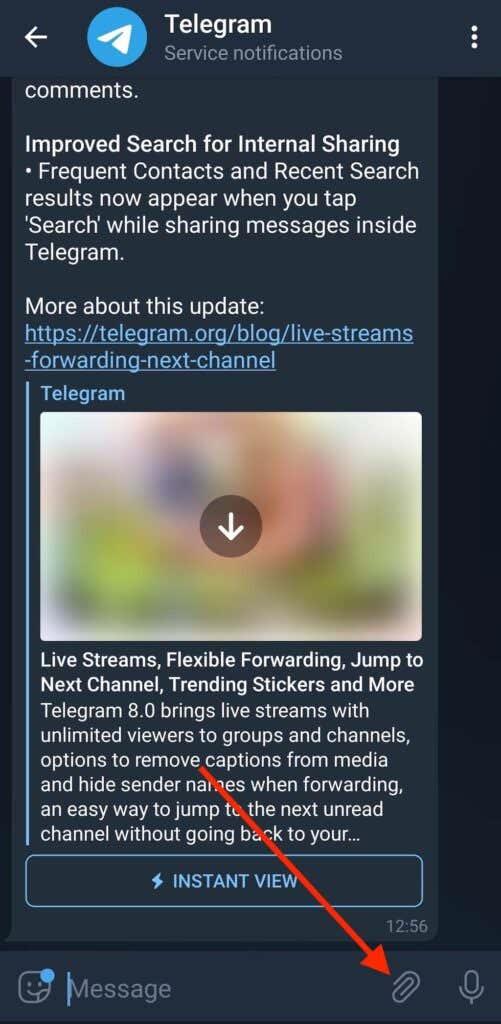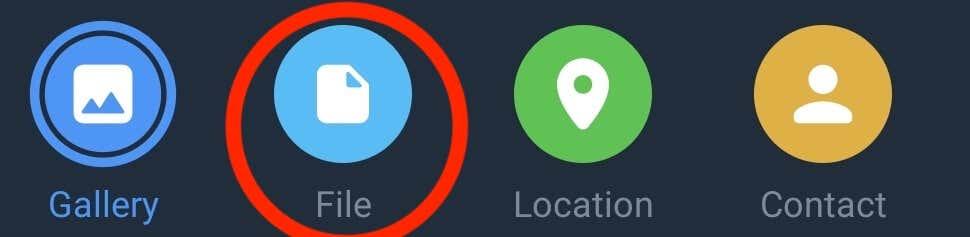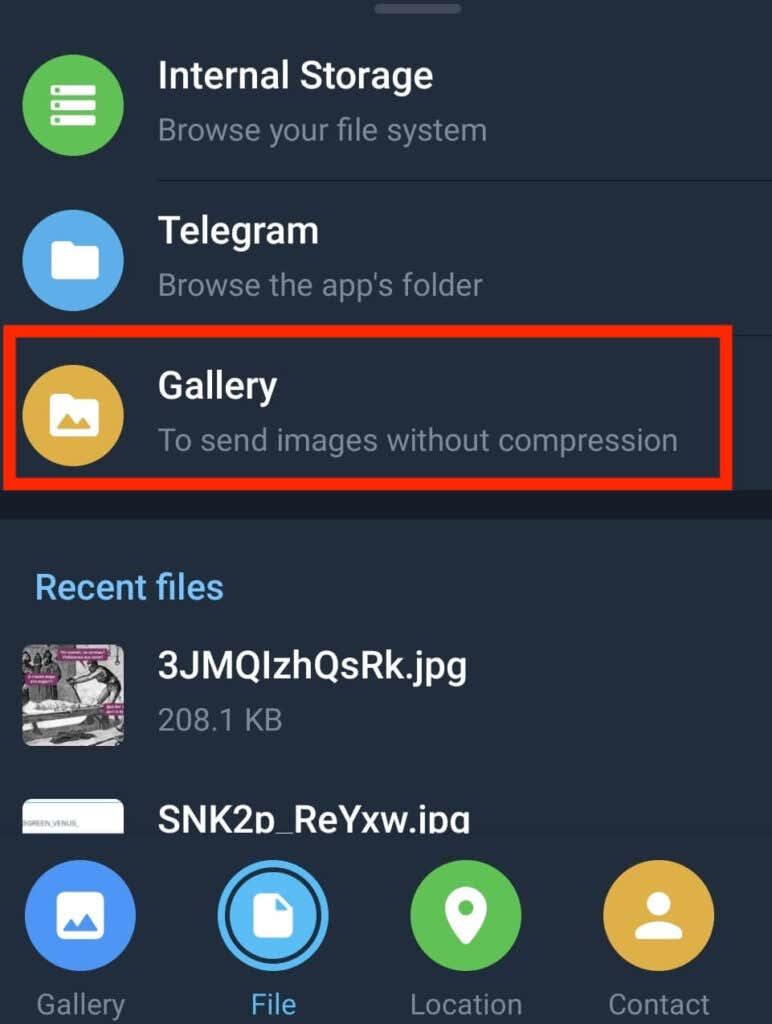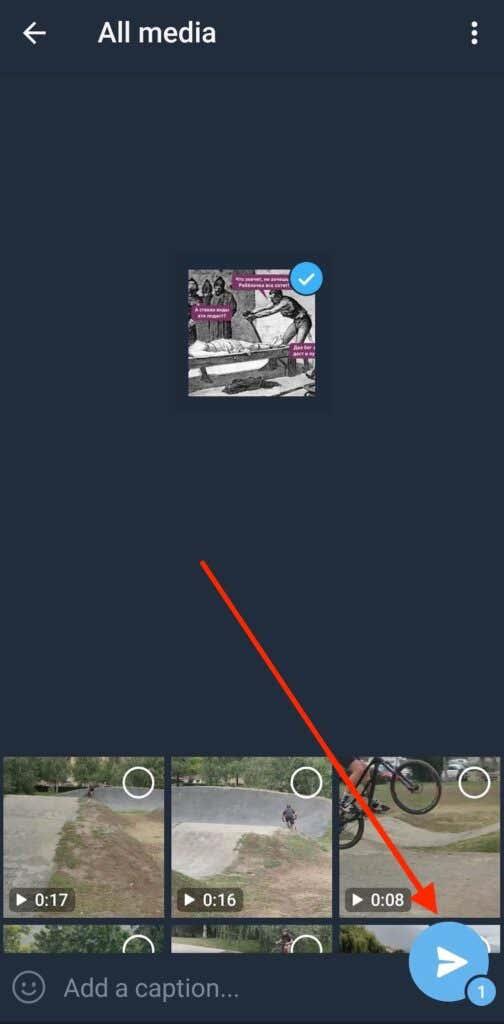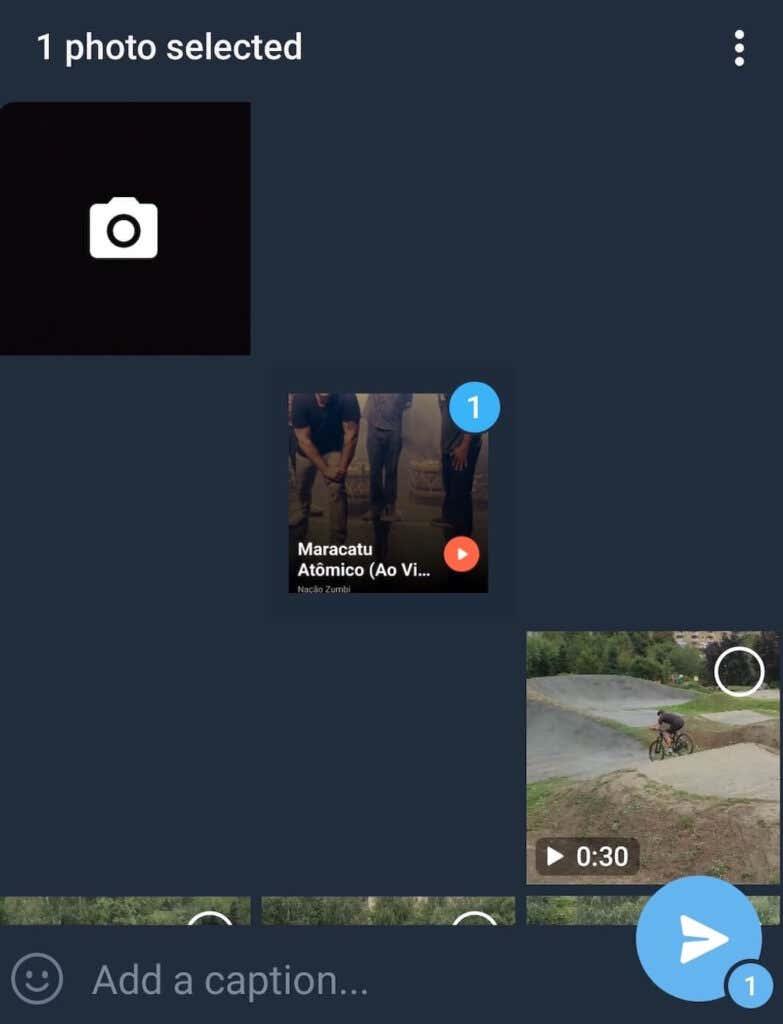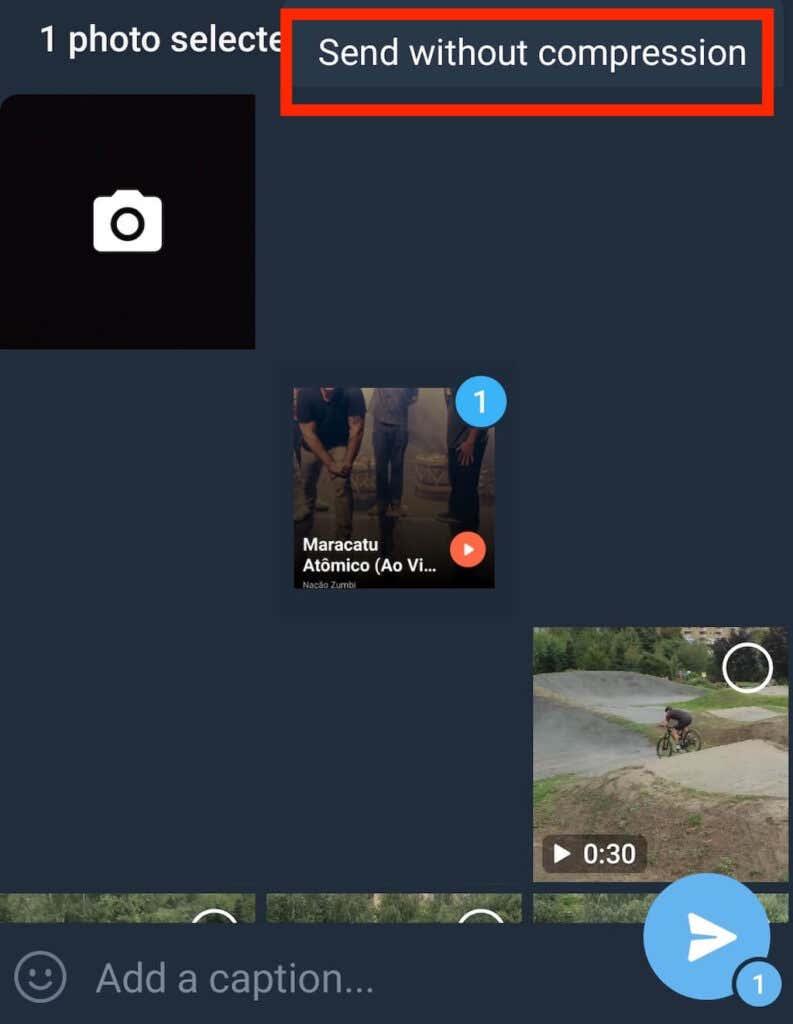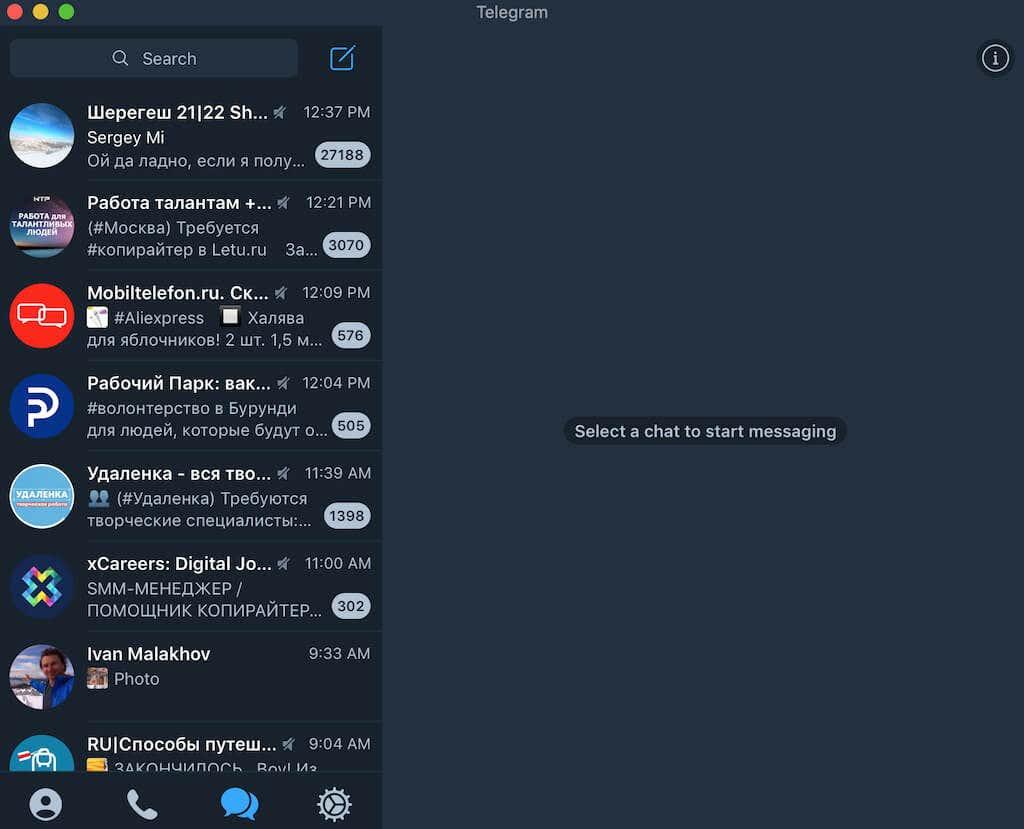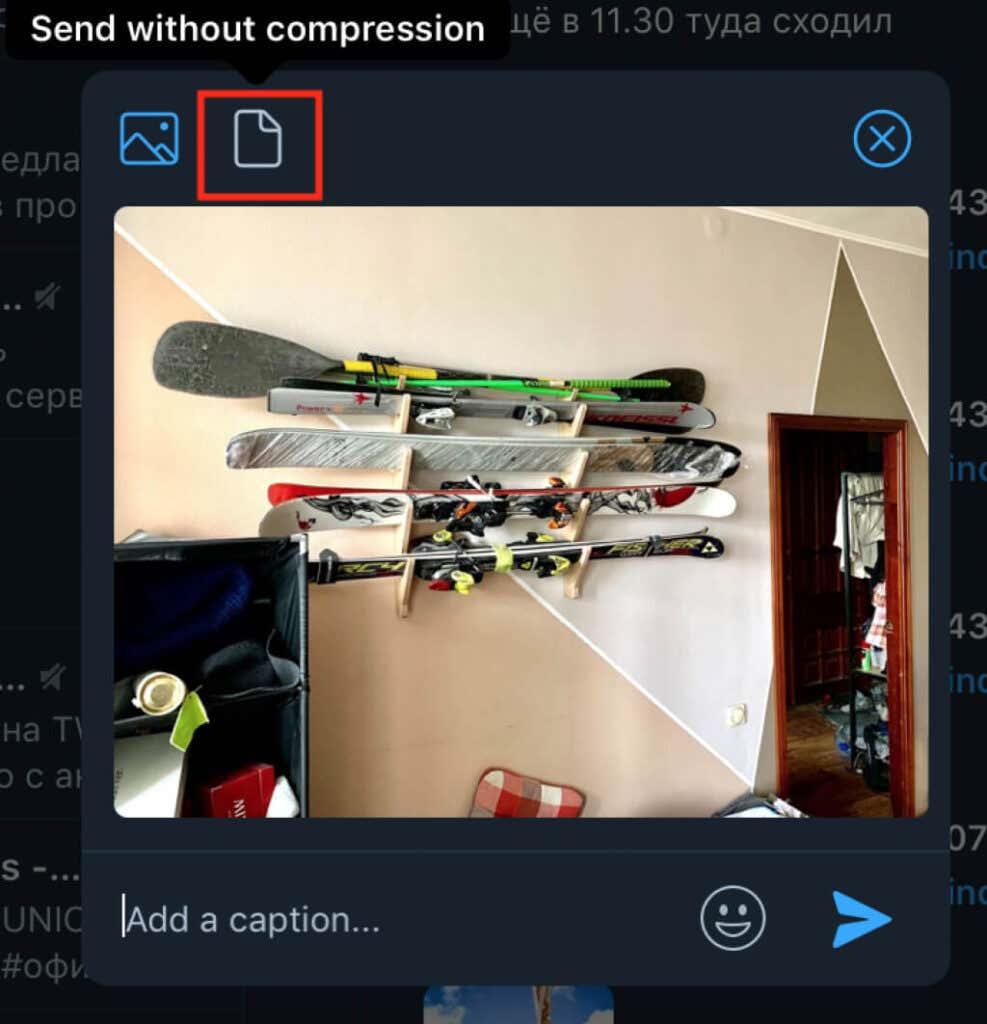Телеграм се сматра једном од најбољих бесплатних апликација за размену порука из неколико разлога. Можете да користите Телеграм да размењујете велике датотеке са пријатељима, водите тајне разговоре, мењате или бришете поруке након што их пошаљете, и све то без бриге о безбедности ваших приватних података.
Међутим, мало људи зна за једну од најкориснијих карактеристика Телеграма. Ову апликацију можете користити за слање висококвалитетних фотографија и видео записа на мрежи. Научићемо вас све о овој функцији и како да је користите на мобилној и десктоп верзији апликације.

Зашто користити Телеграм за слање висококвалитетних фотографија и видео записа?
Месинџери су одлични за размену фотографија и видео записа. Може брзо постати фрустрирајуће ако су датотеке које шаљете или примате мутне. То се дешава зато што друштвени медији и платформе за размену порука користе различите технике компресије слика . Иако ово поједностављује процес размене медијских датотека и омогућава вам да брзо шаљете и примате фотографије, то такође значи да се квалитет разликује од оригинала када стигне до примаоца.
Слање некомпримованих датотека може вам помоћи да избегнете разочарење и да се уверите да и пошиљалац и прималац добијају фотографије и видео записе истог квалитета. Осим тога, на Телеграму, не морате да бринете о томе да су датотеке превелике, јер вам апликација омогућава да размењујете велике датотеке . Захваљујући Телеграмовим супериорним безбедносним протоколима , такође не морате да бринете о чувању приватних медијских датотека.
Која је максимална величина датотеке коју можете да делите на Телеграму?
На Телеграму можете слати појединачне датотеке величине до 2 ГБ. То превазилази границе било које друге платформе за размену порука. На пример, максимална величина датотеке коју ВхатсАпп дозвољава је 16 МБ за све медије и 100 МБ за датотеке које делите као документе.

Све док ваша фотографија или видео не прелазе 2 ГБ, можете их послати путем Телеграма у пуном квалитету. Такође можете користити Телеграм као неограничено складиште у облаку за своје датотеке. Чак и ако случајно избришете датотеку са телефона, али је и даље имате на Телеграму, можете је поново преузети у било ком тренутку.
Како послати некомпримоване фотографије и видео записе у Телеграм Мобиле
Постоје два начина за слање некомпримованих медијских датотека у мобилној апликацији Телеграм. Да бисте послали висококвалитетне фотографије и видео записе са свог паметног телефона, пратите кораке у наставку. Кораци су исти за иОС и Андроид.
- Отворите Телеграм на свом паметном телефону и идите до ћаскања где желите да пошаљете своје слике и видео записе.
- У ћаскању изаберите икону прилога на десној страни оквира за поруку.
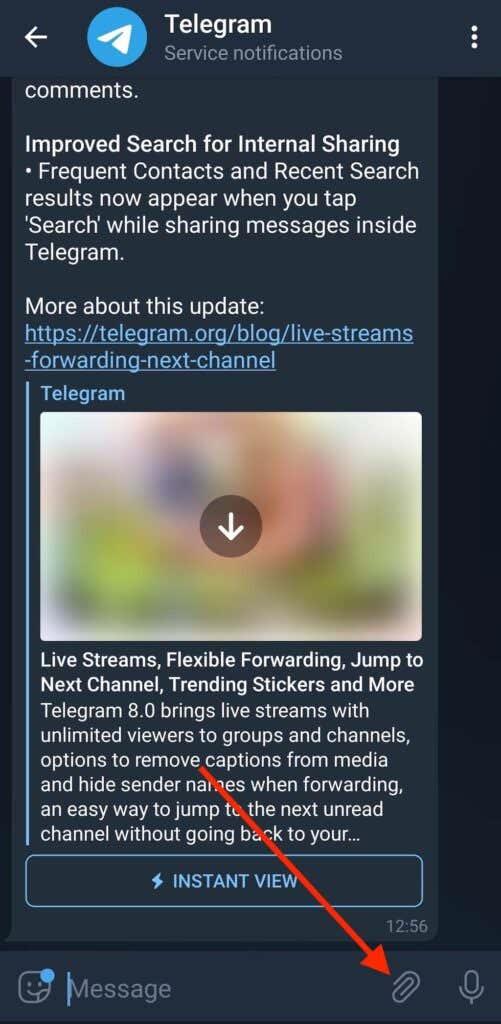
- Изаберите Датотека из опција на дну екрана.
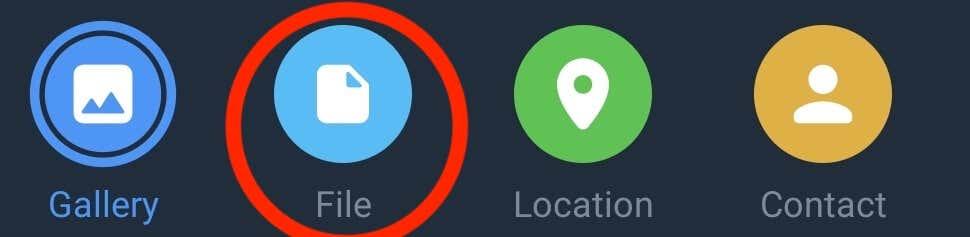
- Телеграм ће вам тада дати још три опције за лоцирање датотека: Интерна меморија , Телеграм и Галерија . Изаберите Галерија .
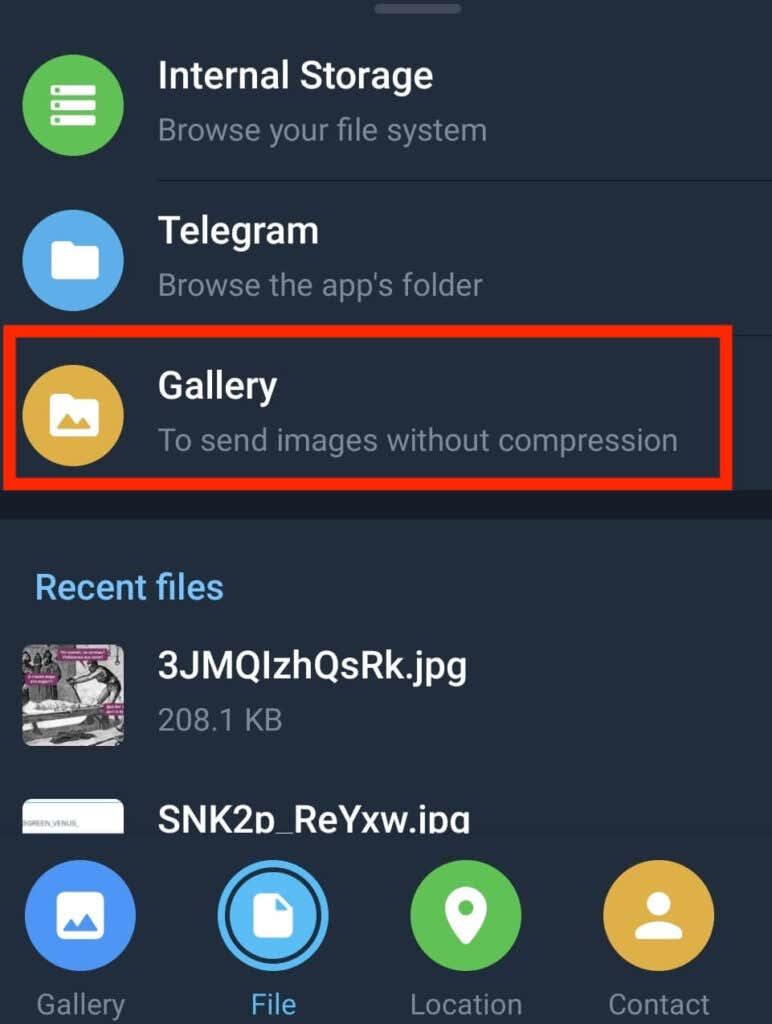
- На следећем екрану изаберите фотографије и видео записе које желите да пошаљете и изаберите Пошаљи .
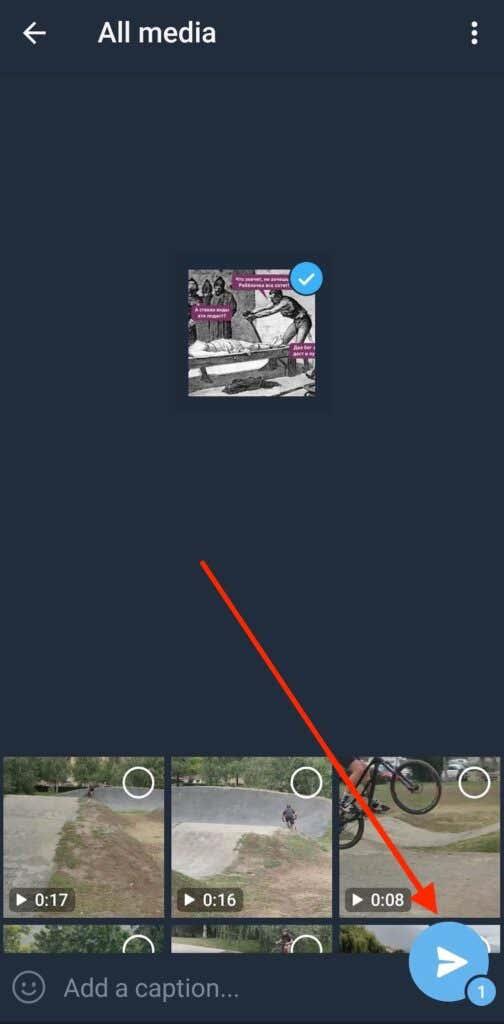
Фотографије и видео снимци које пошаљете овим методом биће испоручени у оригиналном квалитету. Такође можете користити следећи метод за слање некомпримованих датотека на Телеграм.
- Отворите Телеграм на свом телефону и пронађите ћаскање у које желите да пошаљете своје слике и видео записе.
- Када отворите ћаскање, изаберите икону Прилог у пољу за поруку.
- Изаберите медијске датотеке које желите да пошаљете из своје Галерије .
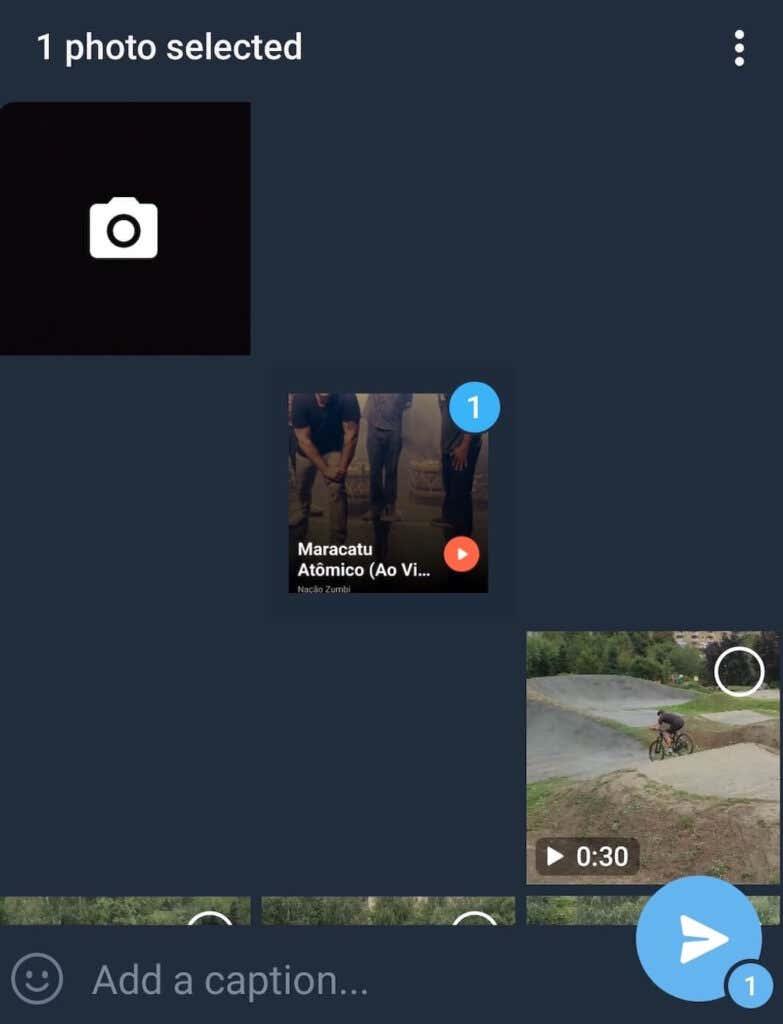
- Изаберите три вертикалне тачке на врху оквира и изаберите Пошаљи без компресије .
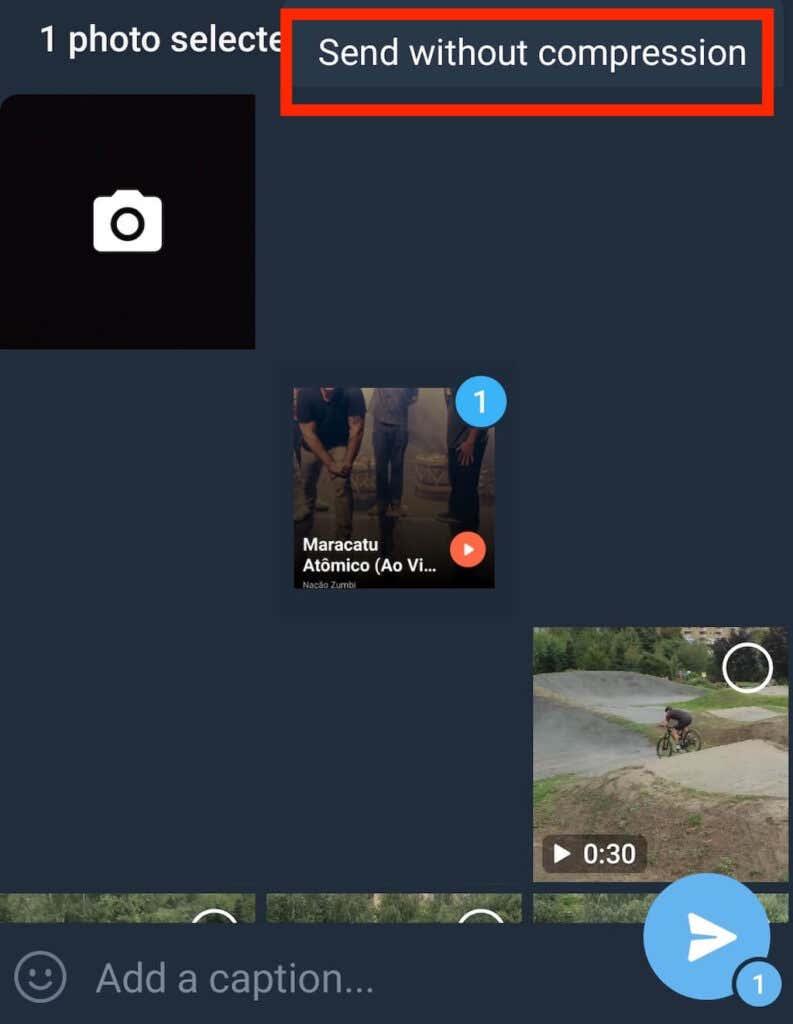
Ваше датотеке ће тада бити послате без претходног компримовања.
Како послати некомпримоване фотографије и видео записе у Телеграм Десктоп
Шта ако имате своје висококвалитетне фотографије и видео записе сачуване на рачунару? Такође можете да их пошаљете у Телеграму без потребе да жртвујете квалитет користећи десктоп апликацију. Да бисте послали некомпримоване фотографије и видео записе у Телеграм са свог рачунара, пратите кораке у наставку.
- Отворите Телеграм десктоп или веб апликацију.
- Отворите ћаскање у које желите да пошаљете своје датотеке.
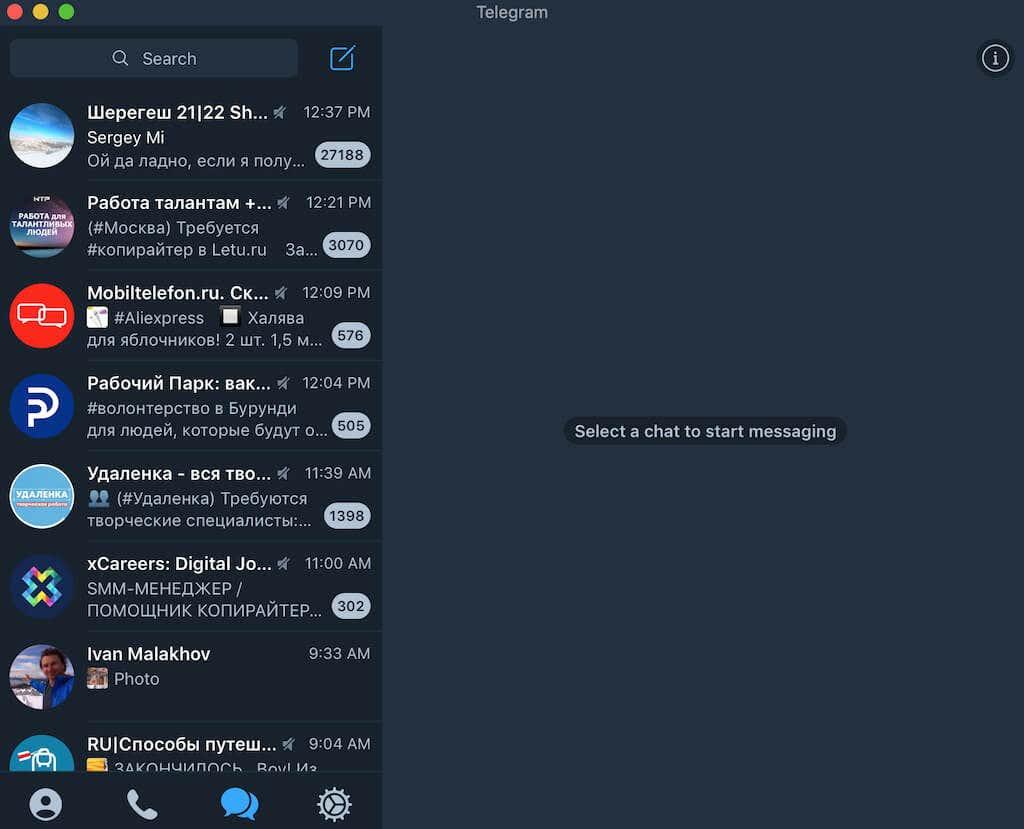
- Изаберите икону прилога (на левој страни оквира за поруке ако користите десктоп апликацију, а на десној страни ако користите Телеграм веб).

- Изаберите датотеке које желите да делите. Затим изаберите Отвори .
- У искачућем прозору видећете две опције: Пошаљи на брз начин и Пошаљи без компресије . Изаберите Пошаљи без компресије .
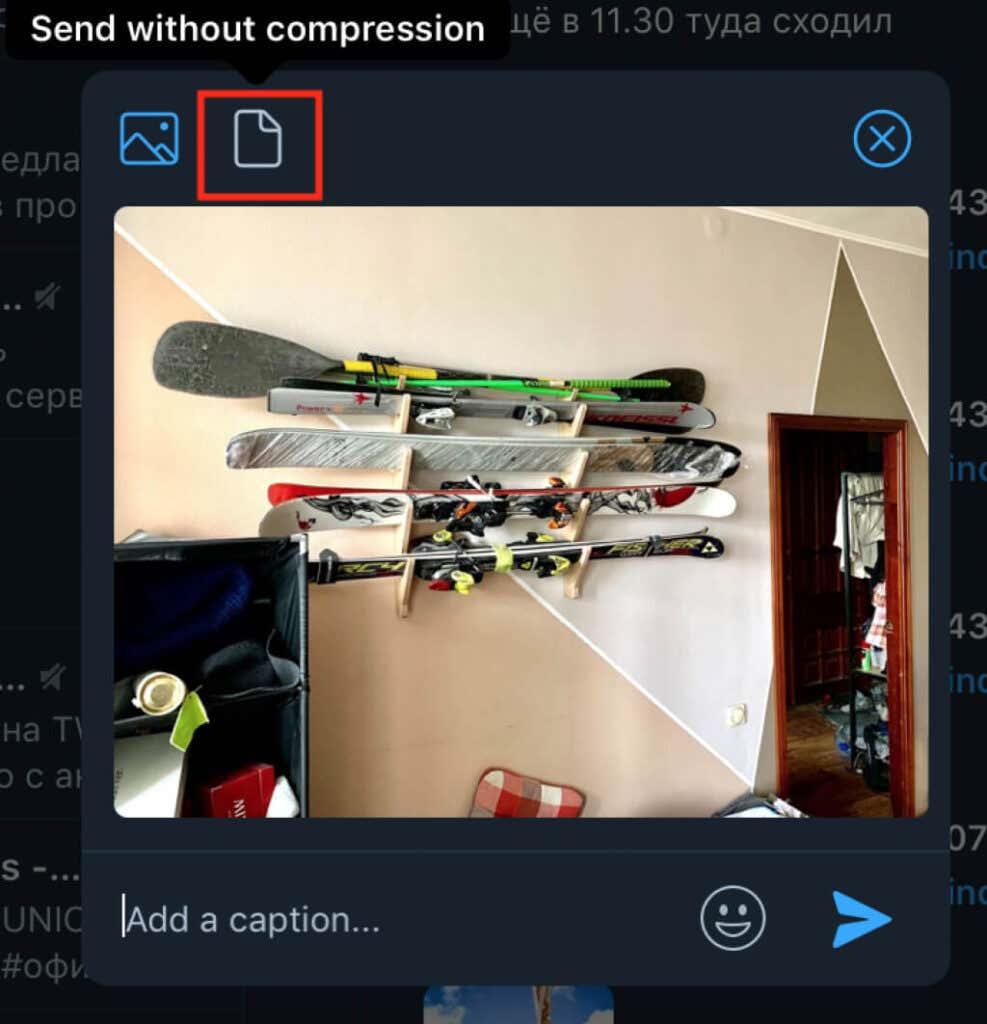
Ако шаљете видео записе са рачунара користећи Телеграм, нећете видети опцију за слање датотека без компресије. То је зато што Телеграм не компримује видео датотеке, тако да не морате да бринете о одржавању високог квалитета.
Делите своје висококвалитетне фотографије и видео записе на Телеграму
Можете одабрати било који од метода које смо описали за размену слика и видео записа са својим пријатељима или колегама на Телеграму без бриге о компресији и смањеном квалитету.
Да ли често шаљете висококвалитетне фотографије и видео записе на мрежи? Да ли за то користите Телеграм или неку другу апликацију? Поделите своје искуство са преносом датотека у одељку за коментаре испод.